Отключить режим «Не беспокоить» на Android: 8 лучших способов
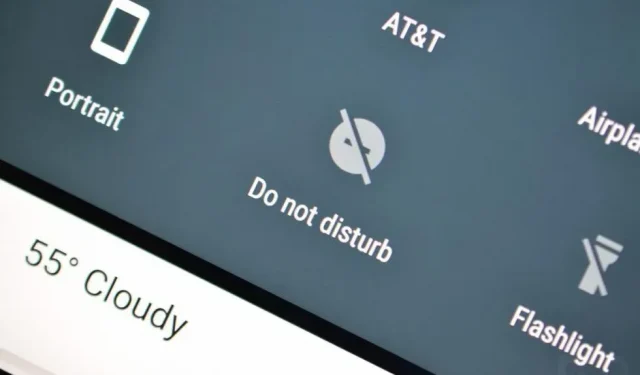
Много раз в течение дня наши мобильные телефоны требуют нашего внимания. Даже посреди ночи некоторые люди проверяют свои телефоны.
Почему мы позволяем себе прерываться непрерывным потоком поступающих предупреждений, многие из которых бесполезны? Если вам не хватает мигающего светодиода или звонка в кармане, то функция «Не беспокоить» — это то, что вам нужно.
DND (Не беспокоить) удобен, когда вы не хотите, чтобы вас беспокоили уведомления или звонки, так как шум будет воспроизводиться по умолчанию по разным причинам. Вы можете настроить параметры «Не беспокоить», чтобы заблокировать раздражающие звуки или предупреждения.
Но давайте просто предположим, что вы забыли отключить режим «Не беспокоить» и не знаете о важных звонках, напоминаниях и текстовых сообщениях, которые требуют вашего немедленного внимания. Вы читаете сегодняшнюю статью о том, как не пропустить важные уведомления, отключив режим «Не беспокоить» на Android .
Что означает режим «Не беспокоить» для вашего Android
Функция «Не беспокоить» фильтрует все звонки, сообщения, напоминания и электронные письма, независимо от того, кто является отправителем. Вы не сможете получать уведомления, если не возьмете телефон в руки и не разблокируете его. Короче говоря, режим «Не беспокоить» помогает скрыть уведомления.
Но это еще не все; Вы можете настроить режим «Не беспокоить», чтобы определенные контакты или электронные письма получали уведомления, чтобы вы не пропустили более важные оповещения и звонки, отклонив неважные.
Однако функция «Не беспокоить» не маскирует звуки мультимедиа.
- Чтобы включить режим «Не беспокоить», разверните панель уведомлений, проведя сверху вниз, а затем коснитесь символа «Не беспокоить», который выглядит как знак «минус» в круге, как показано выше. Режим «Не беспокоить» будет активирован в зависимости от ваших предпочтений.
- Нажмите и удерживайте значок «Не беспокоить» на панели уведомлений, чтобы получить доступ к настройкам режима «Не беспокоить».
- Люди, Приложения, Тревоги и другие прерывания, а также Расписания — это четыре ключевых элемента на следующем экране.
- Вы можете получить доступ к этим параметрам, выбрав «Настройки» > «Звук и вибрация» > «Не беспокоить».
Решения для отключения режима «Не беспокоить» на вашем Android
Достаточно того, что включение режима «Не беспокоить» делает с вашим телефоном, теперь давайте посмотрим, как отключить режим «Не беспокоить» на Android следующим образом:
- Отключить режим «Не беспокоить» на Android
- Отключить режим «Не беспокоить» на моем Samsung Galaxy
- Отключить режим «Не беспокоить» на Huawei
- Отключите режим «Не беспокоить» для определенного приложения.
- Установите исключения для разговоров в режиме «Не беспокоить».
- Установите исключения для звонков в режиме «Не беспокоить».
- Установите исключения для сообщений в режиме «Не беспокоить».
- Отключить режим «Не беспокоить во время вождения»
1. Как отключить режим «Не беспокоить» на Android?
Есть несколько способов отключить режим «Не беспокоить». Вы можете отключить DND, выполнив следующие простые шаги:
- На Android проведите вниз от верхней части экрана, чтобы открыть быстрые настройки, где вы можете увидеть несколько значков в строке состояния.
- Возможно, вам придется провести дважды, чтобы увидеть дополнительные параметры.
- Нажмите один раз, чтобы отключить значок «Не беспокоить» или «Не беспокоить».
Вы также можете попробовать следующее:
- Нажмите и удерживайте значок «Не беспокоить» в меню быстрых настроек.
- Отключите режим «Не беспокоить» или выберите другой вариант, например «Без звука» или «Нормально».
Вы также можете изменить его вручную в настройках:
- Перейдите в «Настройки» > «Звук и вибрация».
- Найдите настройки «Не беспокоить».
- Переключитесь в другой режим или отключите DND.
2. Как отключить режим «Не беспокоить» на Samsung Galaxy?
Следуйте приведенным ниже инструкциям, чтобы отключить режим «Не беспокоить» на телефонах Samsung Galaxy:
- Чтобы получить доступ к быстрым настройкам, проведите пальцем вниз от верхней части экрана.
- Найдите «Не беспокоить» или «Не беспокоить» и коснитесь его, чтобы отключить.
Вот еще один подход:
- Перейдите в настройки.
- Найдите «Не беспокоить» и выберите «Не беспокоить».
- Выключите кнопку.
3. Как отключить режим «Не беспокоить» на Huawei и Google Pixel?
Выполните следующие действия, чтобы отключить режим «Не беспокоить» на телефонах Huawei/Google:
- Перейдите в «Настройки» > «Звук и вибрация».
- Не нарушайте положение.
- Выключите режим «Не беспокоить».
4. Отключите режим «Не беспокоить» для определенного приложения.
Режим «Не беспокоить» можно отключить для звонков и оповещений. В последних версиях Android есть возможность отключить DND для определенного приложения:
- Зайдите в «Настройки» и найдите «Не беспокоить».
- Выберите «Не беспокоить».
- Выберите Исключения > Приложения.
- Выберите приложения, для которых вы хотите отключить DND.
Этот параметр недоступен в предыдущих версиях Android 9 и ниже.
5. Установите исключения для разговоров в режиме «Не беспокоить».
Вы можете установить исключения Google DND для получения определенных чатов. Чтобы установить исключения DND таким образом;
- Перейдите в «Настройки» > «Звук и вибрация» > «Уведомления» > «Не беспокоить», как показано выше. Нажмите «Люди» в разделе «Что может нарушить режим «Не беспокоить»» на этом экране.
- Выберите Беседы.
-Вы можете выбрать один из следующих вариантов:
- Все разговоры — разрешает тексты приложений из всех входящих разговоров.
- Приоритетные разговоры — эта опция позволяет продолжать разговоры только с наивысшим приоритетом.
- Нет — если эта опция включена, оповещения не будут пропущены.
Вы можете дополнительно настроить эти исключения, щелкнув значок шестеренки рядом со всеми чатами или приоритетными беседами.
Откроется экран чатов, показывающий ваши активные разговоры из приложений для обмена сообщениями на вашем телефоне. Выберите чат или приложение, для которого вы хотите изменить приоритет.
Выберите выбранный приоритет из «Приоритет», «По умолчанию» или «Без звука» на следующем экране. Вы можете сделать то же самое для других чатов и приложений, перечисленных в разделе «Беседы».
6. Установите исключения для вызовов режима «Не беспокоить».
Вы можете создавать исключения для входящих вызовов на телефоне Android для разговоров.
- Чтобы совершать звонки с исключениями режима «Не беспокоить», коснитесь «Настройки» > «Звук и вибрация/Уведомления» > «Люди» > «Не беспокоить».
- Нажмите «Вызовы» в разделе «Кто может прерывать» этого экрана.
-Выберите тип исключения, которое вы хотите создать для входящих вызовов, из следующих вариантов:
Контакты — это должно позволить вам принимать звонки от всех, кто сохранен как контакт на вашем телефоне. Вы можете изменить этот параметр, чтобы добавить или удалить контакты с вашего устройства.
Контакты, отмеченные как избранные в приложении «Телефон», смогут звонить вам, если вы выберете эту опцию. Вы можете дополнительно настроить этот параметр, щелкнув значок шестеренки и добавив больше отмеченных контактов.
Любой — эта опция позволяет вам принимать звонки от всех, а не только от тех, кто указан в качестве контактов.
Нет — выбор этого параметра предотвращает прием вызовов, когда включен режим «Не беспокоить».
Вы можете установить флажок Разрешить повторные звонки на этой странице, чтобы разрешить звонки от тех, кто звонил вам один раз в течение последних 15 минут.
Этот переключатель будет доступен для всех вышеперечисленных параметров, кроме «Любой», поскольку при выборе этого параметра вызова вызывающие абоненты не блокируются.
7. Установите исключения для сообщений в режиме «Не беспокоить».
В дополнение к звонкам вы можете разрешить сообщения от определенных людей, когда включен режим «Не беспокоить», чтобы не пропустить важные сообщения от ваших близких в чрезвычайной ситуации.
- Чтобы установить исключения для сообщений в режиме «Не беспокоить», запустите приложение «Настройки Android».
- Перейдите к Звук и вибрация / Уведомления > Не беспокоить > Люди > Сообщения.
Вы можете указать, какие сообщения вы хотите получать во время DND на следующей странице. -Выберите из отображаемых параметров те, которые, по вашему мнению, подходят для вашего режима «Не беспокоить».
Помеченные контакты позволяют получать сообщения от всех, кого вы выбрали в качестве избранных в приложениях «Телефон» или «Контакты». Щелкнув значок шестеренки на этой странице и выбрав «Добавить помеченные контакты», вы можете персонализировать свои контакты и добавлять новых людей в этот список.
Контакты — включение этой опции позволяет сообщениям от всех ваших сохраненных контактов обходить настройки DND вашего Android-устройства.
Любой — этот параметр гарантирует, что никакие сообщения не будут заблокированы в режиме «Не беспокоить», что позволит вам получать сообщения от кого угодно в режиме реального времени на свой телефон.
Нет — этот параметр отключает режим «Не беспокоить» и запрещает все входящие сообщения.
8. Отключите режим «Не беспокоить во время вождения».
Если ваш автомобиль автоматически активирует DND, выполните следующие действия, чтобы отключить его:
- Чтобы получить доступ к быстрым настройкам, проведите пальцем вниз от верхней части экрана.
- Нажмите «Не беспокоить».
Чтобы предотвратить автоматическую активацию режима «Не беспокоить», сделайте следующее:
- Выберите «Нет» в меню «Настройки» > «Google» > «Личная безопасность» > «Отключить уведомления во время вождения».
После выполнения предыдущих шагов:
- Перейдите в «Настройки» и найдите «Специальный доступ».
- Выберите Сохранить доступ.
- Отключите сервисы Google Play.
Добавление исключений в режим «Не беспокоить»
Опция пользовательских правил доступна в последних версиях Android, выпущенных после 8.1. Звонки, сообщения, события и напоминания могут иметь исключения. Исключения приложений также поддерживаются некоторыми устройствами Android > 10.
Беззвучный режим и режим «Не беспокоить»
Беззвучный режим на Android мог быть включен, если вы намеревались отключить все нежелательные звуки и уведомления от всех приложений на вашем телефоне. В этом режиме отключаются все звонки, текстовые сообщения и уведомления.
Чтобы отключить этот режим, выполните следующие действия:
- Чтобы получить доступ к быстрым настройкам Android, проведите пальцем сверху вниз.
- Нажмите на значок «Отключить звук» или «Отключить звук».
Режимы «Без звука» и «Не беспокоить» отключают звонки, текстовые сообщения и оповещения. Однако в режиме «Не беспокоить» вы можете сделать исключения, чтобы разрешить определенным контактам принимать звонки и текстовые сообщения. В отличие от режима «Без звука» режим «Не беспокоить» может включаться и выключаться в определенное время.
Даже если звук отключен в беззвучном режиме, ваш дисплей включится, когда вы получите звонок или сообщение. Однако в режиме «Не беспокоить» экран не включается в ответ на входящие события.
Режим полета и режим «Не беспокоить»
Режим «Не беспокоить» отличается от режима «В самолете» тем, что режим «В самолете» отключает мобильные сети, а в режиме «Не беспокоить» ваш телефон остается подключенным к сети.
Нежелательные звонки и оповещения просто отключаются в режиме «Не беспокоить». Режим полета эффективно отключает сотовую сеть, позволяя вам пользоваться смартфоном.
Спящий режим и режим «Не беспокоить»
Начиная с Android 11 появилась новая функция под названием «Спящий режим». Этот режим активирует функцию «Не беспокоить», которая заглушает ваши звонки, сообщения и звуки уведомлений. Он также уменьшает яркость экрана, когда вы ложитесь спать.
Блокировка контактов и режим «Не беспокоить»
Функции «не беспокоить» и «блокировать» разделены. Просьба не беспокоить; отключите надоедливые телефонные звонки, сообщения и уведомления. Люди по-прежнему могут звонить и отправлять текстовые сообщения, даже если у вас включен режим «Не беспокоить».
Напротив, блокировка контакта не позволяет ему звонить или отправлять текстовые сообщения, пока вы не разблокируете его.
Дополнительные ноу-хау в режиме «Не беспокоить»
Если ваш телефон звонит, когда включен режим «Не беспокоить», это может быть связано с тем, что ваши настройки режима «Не беспокоить» позволяют звонить звонкам. Чтобы это исправить, вы должны изменить настройки режима «Не беспокоить»:
- Перейдите в «Настройки» > «Звук и вибрация».
- Нажмите «Не беспокоить» или «Не беспокоить», чтобы активировать его.
- Выберите «Нет» в разделе «Разрешить входящие вызовы».
Даже если ваш телефон настроен на режим «Не беспокоить», отправленные вами сообщения будут доставлены. Если вы получите текстовое сообщение, оно будет отправлено вам, и отправитель также увидит свое сообщение как доставленное.
Однако вы не получите SMS-уведомление, если ваш смартфон находится в режиме «Не беспокоить».
Когда кто-то звонит вам, если включен режим «Не беспокоить» и нет исключений для звонков или этого конкретного контакта, звонок будет направлен прямо на голосовую почту.
Поскольку вызов не будет получен на устройстве, автоматический ответ не будет доставлен. Если вы разрешили этому контакту обходить режим «Не беспокоить», вызов будет совершен, а автоответчик Android отправлен не будет.
Заключение
Это все, что вам нужно знать об отключении режима «Не беспокоить» на маленьком устройстве Android. Я предлагаю вам провести панель уведомлений и отключить ее на панели настроек уведомлений.
Часто задаваемые вопросы
Как отключить автоматический режим «Не беспокоить»?
Откройте приложение «Настройки» и выберите «Не беспокоить». Отключите параметр «Запланировано» на вкладке «Не беспокоить». С этого момента ваш телефон больше не будет автоматически переходить в режим «Не беспокоить». Вы готовы идти.
Почему мой телефон постоянно переходит в режим «Не беспокоить»?
Перейдите в «Настройки» > «Найти «Не беспокоить». Теперь вы должны увидеть опции «Вручную» и «Установить время». Нажмите «Установить время», чтобы включить или отключить запланированное время «Не беспокоить». Переключите параметр «Не беспокоить» вручную, нажав «Вручную».
Почему мой режим «Не беспокоить» включается сам по себе?
Отключите функцию установки времени. Включите режим «Не беспокоить» вручную, нажав «Вручную». Если вы включили «Установить время» по ошибке, ваш телефон Android активирует режим «Не беспокоить», когда вы скажете ему об этом. Отключите эту функцию, выбрав «Вручную».
Как отключить режим «Не беспокоить» на Android?
Проведите вниз от верхней части экрана, чтобы открыть окно быстрых настроек. Проведите вверх до символа «Не беспокоить» и коснитесь его, чтобы включить или выключить его. Вы также можете зайти в «Настройки», найти и выбрать «Не беспокоить».
Добавить комментарий